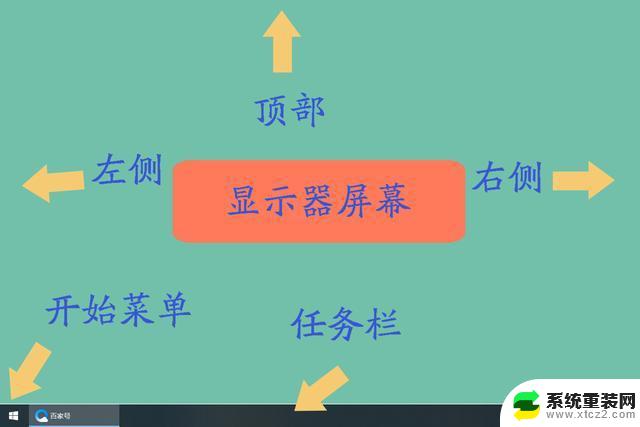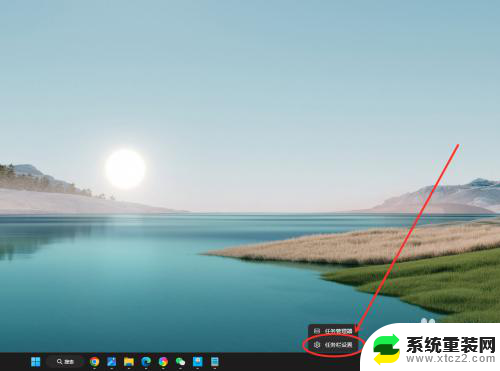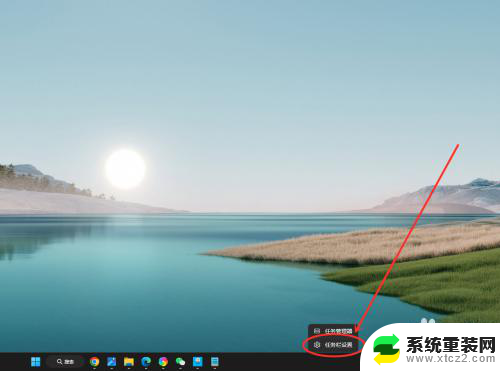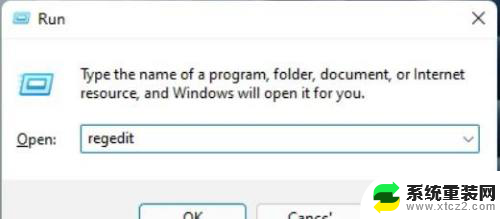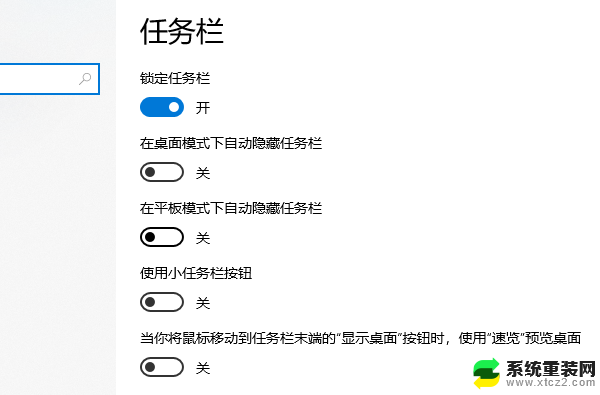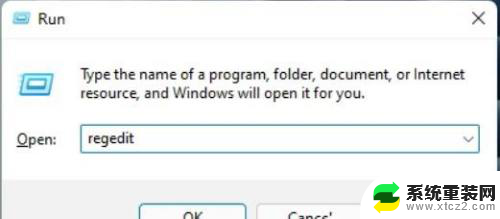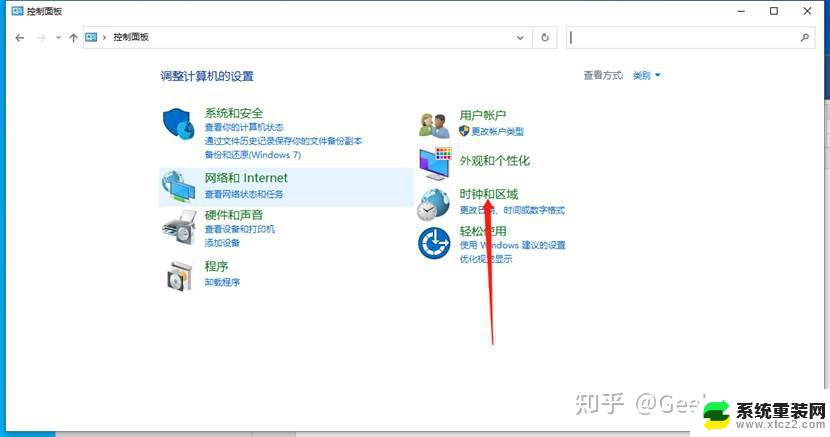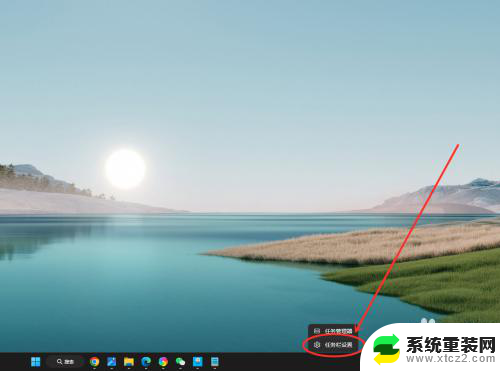win11任务栏改不小 win11任务栏大小无法调整怎么办
在使用Windows 11的过程中,许多用户可能会遇到任务栏大小无法调整的问题,这一情况不仅影响了桌面的整体美观性,也可能对用户的操作体验产生一定的困扰。虽然Windows 11在界面设计上进行了许多创新,但对于一些习惯于自定义任务栏大小的用户来说,这种限制可能显得有些不便。如果你发现自己的任务栏无法缩小或放大,应该如何处理呢?本文将为你提供一些实用的解决方案,帮助你轻松应对这一问题,恢复你所期望的操作环境。
win11任务栏不能调整大小解决方法1、点击左下角任务栏中的开始,在上方搜索框中输入“注册表编辑器”并打开。
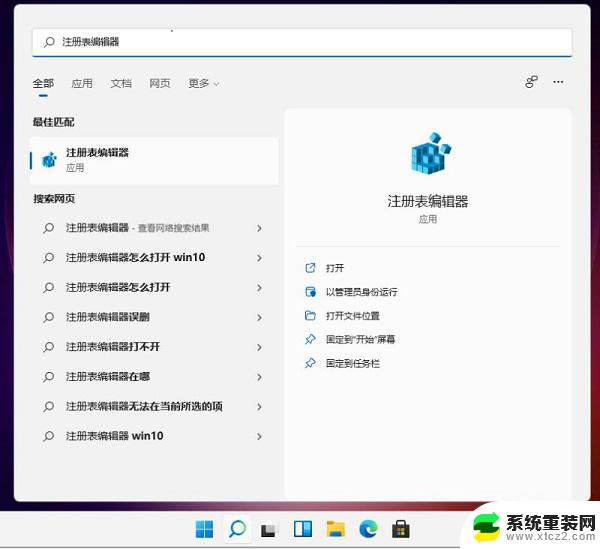
2、进入到新的界面后,依次点击左侧栏中的“HKEY_CURRENT_USER\Software\Microsoft\Windows\CurrentVersion\Explorer\Advanced”。
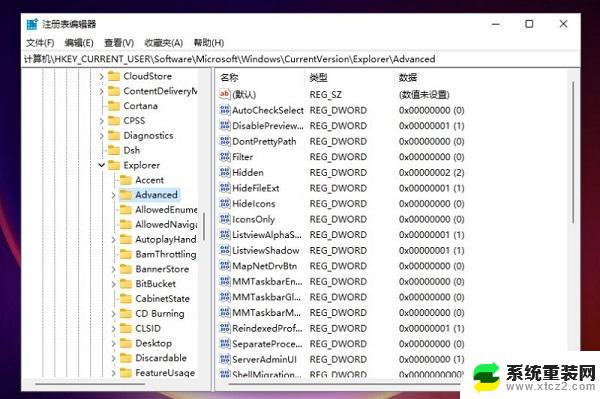
3、随后右击“Advanced”,选择“新建”一个“DWORD值”。将其命名为“TaskbarSi”。
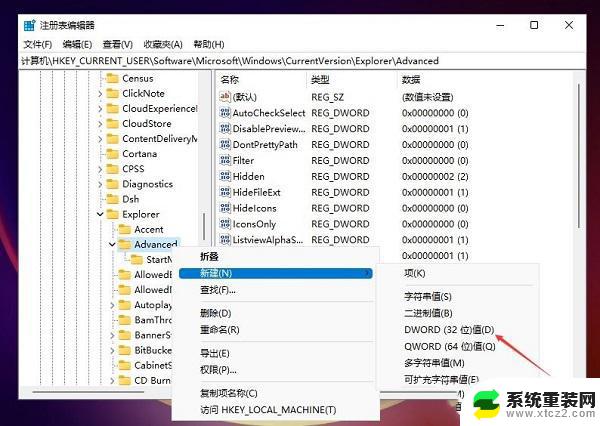
4、然后双击“TaskbarSi”值,在给出的窗口中对数值数据进行设置即可。“0”是小任务栏,“1”是中任务栏,“2”是大任务栏。
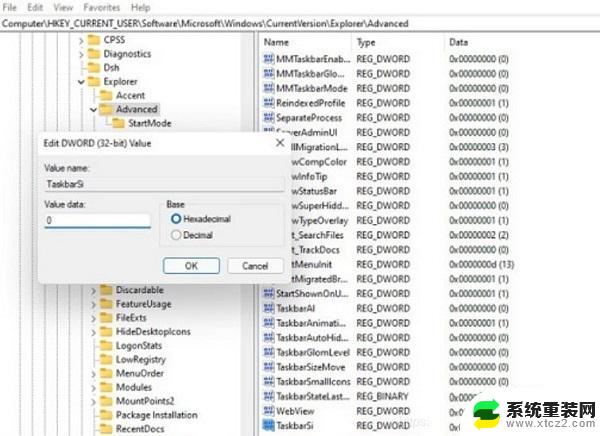
以上就是win11任务栏改不小的全部内容,有需要的用户就可以根据小编的步骤进行操作了,希望能够对大家有所帮助。